
O uso do recurso de histórico de versões pode ajudar a recuperar informações apagadas ou modificadas acidentalmente, permitindo reverter rapidamente para versões anteriores. Isso torna o trabalho de edição mais flexível e reduz o risco de erros que possam afetar seu mapa mental. A sincronização em tempo real do GitMind garante que todas as alterações sejam atualizadas em todos os seus dispositivos, permitindo uma transição de trabalho contínua e prevenindo perdas significativas de dados. Veja como usá-lo.
Histórico de Versões
Se você excluir um conteúdo por engano ou quiser restaurar uma versão antiga, clique com o botão direito do mouse no espaço em branco e selecione ‘Histórico de Versões’. Todas as versões salvas automaticamente estarão listadas aqui.
- Abra seu mapa mental, clique no botão de três pontos no canto superior direito ou clique com o botão direito no espaço em branco.
- Selecione ‘Histórico de Versões’ para ver todas as versões salvas pelo sistema.
- Clique no botão ‘Olho’ para visualizar uma versão. Se for a correta, clique em ‘Restaurar’ para reverter para essa versão.
- Para salvar uma versão manualmente, insira um título e clique em ‘Adicionar’ para criá-la.
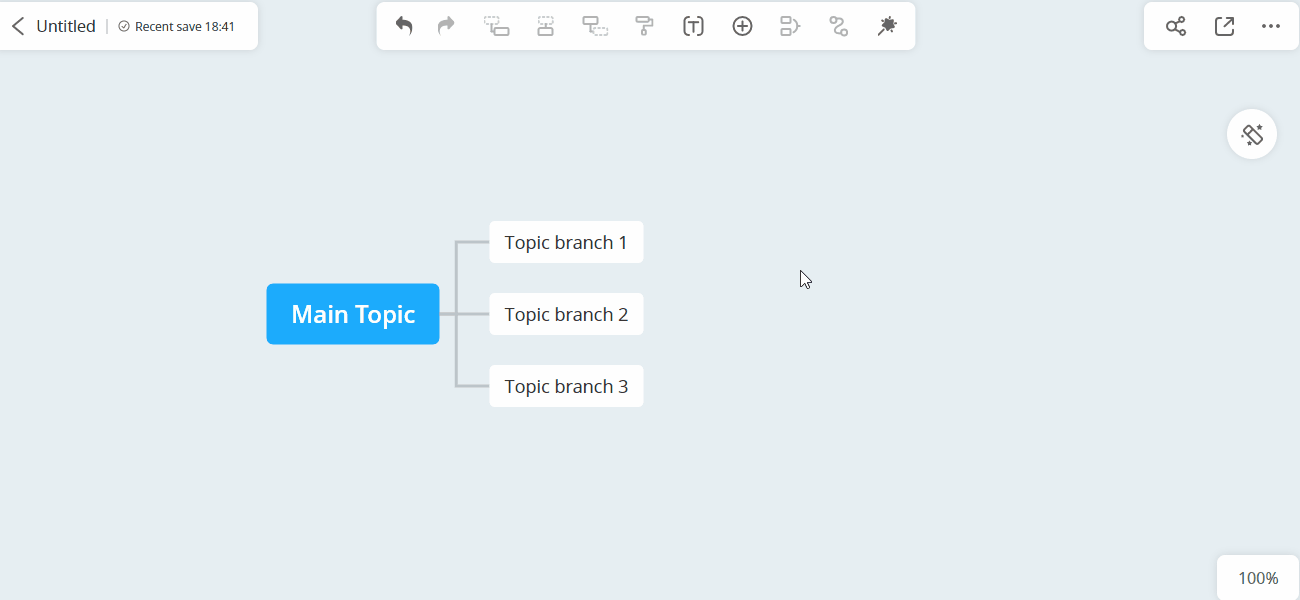

Nota: As versões restauradas não podem ser desfeitas para a versão anterior.
O recurso de histórico de versões é especialmente útil caso você exclua ou modifique acidentalmente nós importantes, ou se precisar reverter para uma versão anterior para revisar ou recuperar dados antigos. Por exemplo, ao preparar um relatório de projeto no GitMind, se você apagar informações importantes, pode usar o histórico de versões para recuperá-las.
Esse foi o tutorial completo sobre o recurso de histórico de versões. Esperamos que seja útil para você!
Deixe seu Comentário